options Bouton 1
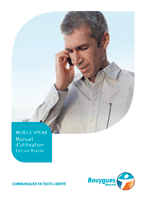 Vous pouvez accéder aux options du Bouton 1 de "Configurer Mobile Speak" de 2 manières différentes :
Vous pouvez accéder aux options du Bouton 1 de "Configurer Mobile Speak" de 2 manières différentes :
1. Ouvrez "Configurer Mobile Speak" avec la touche de raccourci (Édition plus Bouton 2) ou en passant par le menu principal de votre téléphone en cliquant sur "Configurer Mobile Speak" dans le dossier "Mobile Speak" ; une nouvelle fenêtre s'ouvre avec la liste des 3 profiles disponibles de Mobile Speak affichée ainsi que 2 boutons de navigation (Boutons 1 et 2), "Bouton 1, Options" et "Bouton 2, Quitter".
2. Une fois arrivée dans cette première fenêtre de "Configurer Mobile Speak", sélectionnez un profil pour le personnaliser et entrez par défaut dans la fenêtre de l'onglet des options générales. Dans cette fenêtre vous disposer aussi de 2 boutons de navigation (Boutons 1 et 2), "Bouton 1 : Options" et "Bouton 2 : Retour".
En appuyant sur "Bouton 1, Options" que ce soit dans la première fenêtre de "Configurer Mobile Speak" avec la liste des profils ou dans la fenêtre après avoir sélectionné un profil à personnaliser, vous accédez à une nouvelle liste d'options :
• Activer.
• Personnaliser.
• Changer.
• Appliquer à tous les profils.
• Enregistrez-vous maintenant.
• Restaurer les paramètres par défaut.
• Braille.
• Aide.
• À propos de.
Selon la manière dont vous accédez à ces options, toutes les options ne sont pas disponibles. Par exemple, "Activer" et "Personnaliser" ne sont disponibles que lorsque vous appuyez sur "Bouton 1, Options" avant d'entrer dans le menu de configuration d'un profil à personnaliser.
Activer.
Vous pouvez accéder à cette option en appuyant sur "Bouton 1, Options" de la première fenêtre de "Configurer Mobile Speak" où sont affichés les 3 profils de Mobile Speak ou en pressant sur le centre du joystick de votre téléphone lorsque vous êtes sur le profil que vous souhaitez activer. Cette option permet d'activer le profil sélectionné, ce qui signifie que Mobile Speak fonctionnera en prenant en compte l'ensemble de configurations que vous avez faites pour ce profil.
Personnaliser.
Comme pour l'option "Activer", vous pouvez accéder à cette option en appuyant sur "Bouton 1, Options" de la première fenêtre de "Configurer Mobile Speak" où sont affichés les 3 profils de Mobile Speak ou en pressant sur le centre du joystick de votre téléphone lorsque vous êtes sur le profil que vous souhaitez personnaliser. Cette option ouvre le menu de configuration à personnaliser du profil que vous avez sélectionné et vous pouvez naviguer à travers les 5 onglets d'options à configurer.
Changer.
Cette option est seulement disponible lorsque vous configurez les options d'un profil à personnaliser. Mobile Speak ouvre une fenêtre qui permet de changer la configuration de l'élément qui a été sélectionné. Par exemple si vous avez sélectionnez "Écho de clavier", appuyez sur "Bouton 1, Options" puis "Changer" et une nouvelle fenêtre s'ouvrira et vous donnera la possibilité de sélectionner une nouvelle configuration pour cette option, dans ce cas "Aucun", "Caractères", "Mots" ou "Caractères et mots". En sélectionnant le Bouton 1 de cette fenêtre, c'est-à-dire "Bouton 1, Ok" vous activez cette nouvelle configuration. Veuillez remarquer que pour les éléments qui proposent seulement 2 options de configuration "Activer, Désactiver" comme "Raccourcis de clavier" ou "Auto Start Mobile Speak" en appuyant sur "Bouton 1, Options" puis "Changer", l'élément est automatiquement activé ou désactivé selon ce qui était configuré au préalable et aucune nouvelle fenêtre ne s'ouvre.
Appliquer à tous les profils.
Cela permet d'appliquer la configuration choisie pour l'élément sélectionné à tous les profils de Mobile Speak. Par exemple, si l'élément sélectionné est "Volume" et il est configuré à 4, si vous appuyez sur "Appliquer à tous les profils", tous les profils de Mobile Speak seront configurés avec un volume de niveau 4. La seule exception à cette règle est dans le cas de l'élément à configurer "Nom du profil", si vous appuyez sur "Appliquer à tous les profils" rien ne se passera, puisqu'il n'y a pas d'intérêt à avoir le même nom pour ses 3 profils.
Enregistrez-vous maintenant.
En sélectionnant "Enregistrez-vous maintenant", un sous menu s'ouvre avec les 2 options "Mobile Speak" et "Mobile Magnifier".
Handicapzéro enregistre votre numéro de licence Mobile Speak à l'installation. La licence de Mobile Magnifier, logiciel d'agrandissement destiné aux personnes malvoyantes, n'est pas enregistrée.
Restaurer les paramètres par défaut.
Cette option a des fonctions différentes selon le moment où elle est activée. Si elle est activée lorsque vous personnalisez un profil, toutes les configurations par défaut de ce profil seront restaurées. Cependant si cette option est activée dans la première fenêtre de "Configurer Mobile Speak" lorsque aucun profil n'a encore été sélectionné pour être personnalisé, toutes les configurations des 3 profils de Mobile Speak seront restaurées par défaut et le téléphone redémarrera (veuillez noter que pour les téléphones de Symbian 9, le téléphone ne redémarrera pas). Dans les deux cas, un message "Êtes-vous sûr de vouloir restaurer les paramètres par défaut ?" apparaîtra avant que la restauration ne s'active.
Braille.
En sélectionnant "Braille", un sous-menu s'ouvre avec 2 options "Configurer le dispositif" et "Enable Braille" (Connecter le dispositif Braille).
Configurer le dispositif.
En ouvrant "Configurer le dispositif", vous ouvrez le "braille device manager" (gestionnaire de dispositifs) qui vous montre la liste des dispositifs braille actuellement configurés. En appuyant sur "Bouton 1, Options" de cette fenêtre vous pouvez :
• Ajouter un nouveau dispositif Braille à cette liste.
• Connecter le dispositif Braille sélectionné.
• En savoir plus sur le dispositif Braille sélectionné.
• Éliminer le dispositif Braille sélectionné.
Pour ajouter un dispositif Braille à cette liste, sélectionnez "ajouter un nouveau dispositif" après avoir appuyé sur "Bouton 1, Options". Une nouvelle fenêtre s'ouvrira avec la liste de tous les dispositifs Braille compatibles avec Mobile Speak et vous devrez sélectionner votre dispositif parmi ceux présents dans cette liste.
Une fois sélectionné, un message apparaît : "Cela activera le Bluetooth pour chercher les dispositifs. Êtes-vous d'accord ?", "Bouton 1, Oui", "Bouton 2, Non" ce qui activera une recherche d'équipements pour établir une connexion avec votre dispositif Braille. Une fois que Mobile Speak a trouvé votre dispositif Braille, veuillez appuyer sur "Bouton 1, Sélect" et un nouvel élément correspondant à votre dispositif s'ajoutera à la liste des dispositifs Braille actuellement configurés. Vous pouvez alors connecter ou déconnecter ce dispositif en appuyant sur "Bouton 1, Options" et sélectionnant "Connect", "Disconnect" ou en utilisant les touches de raccourci Edition plus touche d'appel.
Connecter, déconnecter dispositif braille.
Cette option vous permet de connecter ou déconnecter votre téléphone au dispositif Braille actuellement configuré. Vous pouvez aussi utiliser la touche de raccourci Edition plus touche d'appel.
Aide.
Cette option vous permet d'accéder à la liste des touches de raccourcis.
À propos de.
Cette option vous donne les informations suivantes :
• Version de Mobile Speak.
• Date de l'installation de Mobile Speak.
• Statut des licences actuellement enregistrées pour chacune des voix installées.
• Information copyright.


















